Requerimientos

Para poder conectar una PC al televisor a través de Bluetooth, primero debe verificar los dispositivos que posee y asegurarse de que tengan i requisitos para permitirle lograr el propósito.
Sin embargo, antes de comenzar, me gustaría señalar el límites proporcionada por la conexión Bluetooth entre una PC y el televisor, es decir: bajo ninguna circunstancia será posible transmitir imágenes, videos, texto y documentos, sino solo contenido musical. Si ya estás pensando en una alternativa, la mejor sugerencia que puedo darte es que evalúes las numerosas posibilidades que tienes por delante utilizando un smartphone o tablet conectado al televisor mediante tecnología Wi-Fi Direct o la sencilla red Wi-Fi doméstica. Si desea profundizar en el tema, con mucho gusto lo remito a mi guía dedicada a cómo conectar teléfonos inteligentes a televisores.
Si, por otro lado, la conexión Bluetooth es justo lo que necesita, ¡continúe y lea! El primer requisito fundamental es la presencia del Conectividad Bluetooth en el televisor. Como se mencionó anteriormente, no es posible conectar su PC a ningún modelo de TV a través de este tipo de conexión. De hecho, no todos los televisores están equipados con Adaptador bluetooth y más precisamente, no todos los televisores equipados con la tecnología antes mencionada permiten conexión bidireccional.
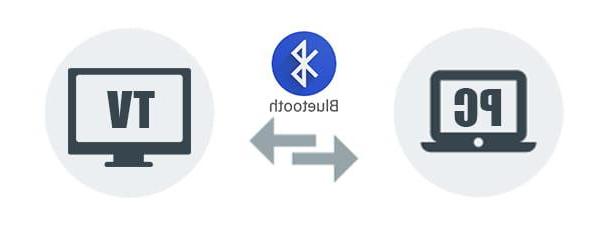
Si te preguntas qué significa la conexión bidireccional, te lo explico enseguida: la mayoría de los televisores del mercado actual están equipados con tecnología Bluetooth que solo permite transmisión de datos de la TV a un dispositivo externo, como uno altavoz o un sistema de amplificación de audio inalámbrico multicanal, como uno barra de sonido y satélites.
Esta tecnología, sin embargo, no siempre está destinada a recibiendo información, es decir, la capacidad de recibir contenido multimedia desde un dispositivo externo hacia la tele. Para aclarar aún más el concepto, en casos como este, el televisor conectado a través de Bluetooth transmite pero no recibe.
Si acabo de describir el estado de su televisor, no se preocupe, tengo una solución para usted. Existen varios métodos para conectar la PC al televisor a través de Bluetooth, incluso si el televisor no tiene dicha conectividad. Encontrarás todos los detalles para tener éxito en esta hazaña en el capítulo final de esta guía.
El segundo requisito fundamental para el éxito de esta "empresa" es que la PC debe estar necesariamente equipada con un Adaptador bluetooth (integrado o externo, es decir, USB). La compatibilidad con Bluetooth integrada está presente en la mayoría de las computadoras portátiles, aunque a menudo no existe en las computadoras de escritorio. Si después de una comprobación ha notado que su PC no tiene conectividad Bluetooth, puede solucionarlo comprando, por unos euros, un Adaptador USB Bluetooth.
Una vez que haya verificado la presencia de soporte Bluetooth en su PC o haya instalado un adaptador especial, proceda a llegar al corazón de la guía.
Cómo conectar la PC a la TV a través de Bluetooth

¡Bien! Si tienes todos los requisitos para empezar, no perdamos más tiempo y ve de inmediato cómo conectar la PC a la TV a través de Bluetooth. Este procedimiento es muy sencillo y no será necesario repetirlo en el futuro, ya que los dispositivos memorizan las conexiones entre sí específicamente para facilitar la experiencia del usuario en tiempos posteriores.
Casi todos los televisores modernos, a estas alturas, al ser inteligentes, tienen la conexión Bluetooth activa de forma predeterminada y preparada para la investigación por parte de dispositivos de terceros. Para entender si este también es tu caso, es suficiente para ti enciende el televisor y vaya directamente a su PC con Windows. Haga clic en el botón Inicio (el icono de la bandera ubicado en la esquina inferior izquierda de la pantalla) y acceda al ajustes Windows, presionando sobre el icono correspondiente (el del engranaje) presente en el menú que se le propone.
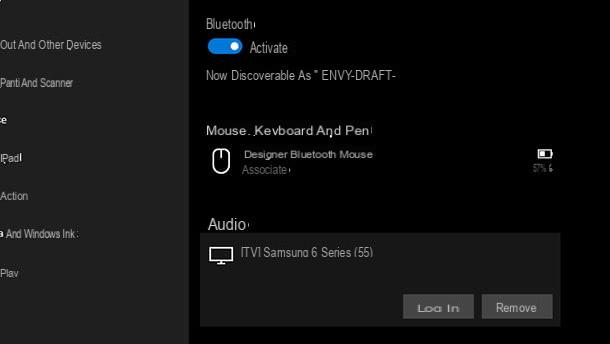
Desde la ventana que se abre, haga clic en el icono Dispositivos, luego en el botón + Agregar Bluetooth u otro dispositivo (si Bluetooth no está habilitado, actívelo usando la palanca apropiada, como se explica en mi tutorial). Entonces elige la opción Bluetooth: y, en la siguiente pantalla, haga clic en el nombre del TV (en mi caso [TV] Samsung Serie 6 (55)).
En este punto, se le pedirá que compruebe si el PIN que se muestra en el televisor es el mismo que se ve en el cuadro de diálogo de la PC, así que presione conectar para confirmar. Los televisores no siempre muestran un PIN de confirmación, incluso entonces no se preocupe, simplemente presione suavemente conectar por fiscal.
Al final del procedimiento, finalmente puede ver, en la parte central de la ventana, el nombre de su televisor que aparece en la sección Auriculares & Altavoces de dispositivos Bluetooth. Para mayor verificación, haga clic en el icono del volumen presente en la barra de aplicaciones, en la esquina inferior derecha de la pantalla, y observe si su televisor aparece entre los dispositivos de audio seleccionables.
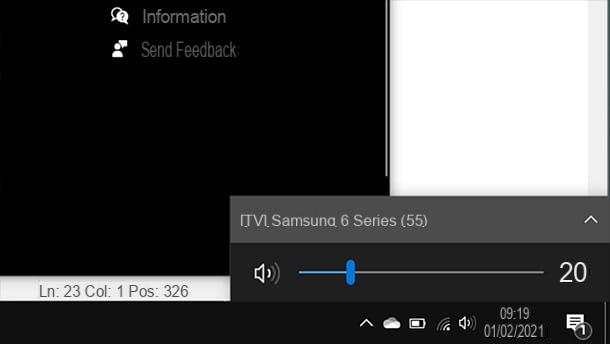
Si el televisor no aparece en la búsqueda de dispositivos Bluetooth, vaya al menú de configuración del televisor. Usando el círculo o las flechas direccionales en el control remoto, luego mueva la selección hacia abajo al elemento general o Sistema, entonces presione OK su Gestión de dispositivos externos y finalmente Gestión de dispositivos Bluetooth (Cada televisor tiene su propio menú de navegación, por lo que es posible que algunos elementos no coincidan exactamente con los que le acabo de señalar, sin embargo, no debería tener dificultades para lograr su objetivo).
Ahora puedes presionar la tecla OK en el artículo Añadir dispositivo y repita el procedimiento de búsqueda desde la PC.
Si su televisor no tiene un adaptador Bluetooth, intente leer el capítulo final de la guía para ver si la solución alternativa que encontrará descrita es la adecuada para usted.
Si usa un Mac, puedes ir a Preferencias del Sistema (el icono de engranaje que se encuentra en la barra del Dock), luego en Bluetooth: y seleccione el televisión en la parte inferior de la lista de dispositivos disponibles (si Bluetooth está desactivado, actívelo presionando el botón correspondiente).
¡Perfecto! Ahora que ha conectado su PC al televisor a través de Bluetooth, todo lo que queda es experimentar con el intercambio de audio y escuchar música a través de los altavoces integrados del televisor. A continuación les ofreceré un par de ejemplos prácticos relacionados con televisores que he tenido la oportunidad de probar personalmente, pero las indicaciones son válidas para todos los modelos de televisores.
Cómo reproducir música desde una PC a un televisor Samsung a través de Bluetooth
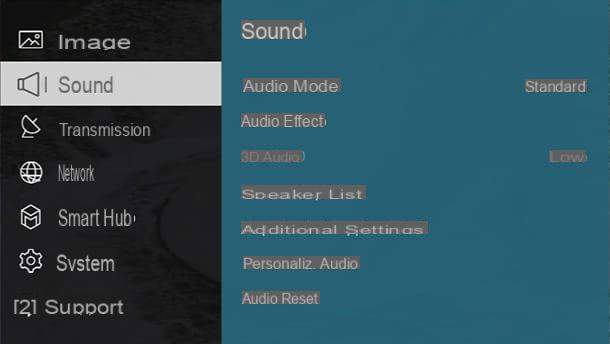
Si tienes un televisor Samsung, esta es la sección de la guía que más le conviene: en este capítulo, de hecho, encontrará la explicación completa sobre cómo reproducir música desde una PC a un televisor Samsung a través de Bluetooth.
Con el control remoto de Samsung, presione el botón Inicio (que representa una casa) o la llave Smart Hub (que representa un prisma de color), seleccione el icono de ajustes (el símbolo del engranaje) y presione el botón OK para acceder al menú principal del televisor. Ahora entra al menú Audio> Configuración avanzada> Duplicación de sonido y presione el botón OK para ponerlo en ON.
Una vez que haya hecho esto, no tiene que hacer nada más en su televisor. El televisor está configurado para recibir automáticamente música de su computadora a través de Bluetooth. Entonces, a partir de ahora, simplemente reproduzca una pieza de música en su PC y el televisor cambiará automáticamente las fuentes al reproductor multimedia incorporado. Recuerde que la PC debe estar conectada al televisor a través de Bluetooth y la salida de audio de la PC debe estar configurada en el televisor y no en los altavoces de la PC, como se vio en el capítulo anterior.
Si su televisor Samsung no tiene duplicación de audio, le sugiero que pruebe la solución que he preparado en el capítulo final del tutorial.
Cómo reproducir música desde una PC a un televisor LG a través de Bluetooth
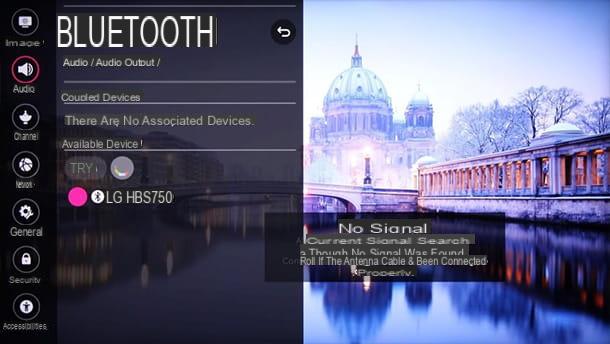
Si te interesa saber cómo reproducir música desde una PC a un televisor LG a través de Bluetooth, debe saber que todos los modelos de televisores LG con sistema operativo WebOS, desde 2018, incluye la aplicación nativa para reproducción de audio Bluetooth. Si no puedes esperar para probarlo, sigue leyendo: en este capítulo encontrarás todos los detalles para continuar en unos sencillos pasos.
Primero debe conectar la PC al televisor a través de Bluetooth, tal como se vio en el capítulo anterior. Entonces tienes que presionar el botón Inicio en el control remoto LG (botón que representa una casa) y acceda al menú principal de la televisión, mejor conocido como Escritorio. Aquí puede seleccionar el mosaico Reproducción de audio Bluetooth debajo de la columna Móvil / Celular. Una vez hecho esto, solo tiene que reproducir una pieza de música desde su PC.
Si no encuentra la caja Reproducción de audio Bluetooth en el Panel, también puede encontrarlo en el Barra de aplicaciones LG (Barra de inicio), puede reconocerlo fácilmente, está representado por un icono de altavoz con el símbolo de Bluetooth al lado, el fondo de la aplicación es azul. Si desafortunadamente no tiene un televisor compatible, le sugiero que eche un vistazo a la solución que he preparado en el próximo capítulo.
Soluciones alternativas

Si ninguno de los procedimientos anteriores es adecuado para usted y desea probar una alternativa que le permita reproducir música desde su PC a su televisor a través de Bluetooth, ¡no se preocupe! Tengo otro "as en la manga". De hecho, en este capítulo explicaré cómo lograr su objetivo utilizando un pequeño dispositivo externo.
De hecho, hay muchos Transceptores bluetooth que puede hacer por ti. Estos dispositivos actúan como intermediarios entre su PC y el televisor. Después de conectarse a la PC a través de Bluetooth, pueden recibir contenidos multimedia desde la PC y transmitirlos por cable al televisor utilizando las entradas de audio. RCA / COMPONENTE o S / PDIF IN (en caso de que el televisor esté equipado con S / PDIF IN).
A continuación les propongo algunos artículos fácilmente disponibles en línea a costos realmente interesantes. Al leer las especificaciones notarás que son muy pequeñas y fáciles de ocultar, algunas están equipadas con una batería interna para funcionar sin cables adicionales para la fuente de alimentación y por lo tanto para reducir convenientemente el desorden.
Después de obtener el transceptor Bluetooth que cree que puede hacer por usted, todo lo que tiene que hacer es conectarlo a través de Bluetooth a la PC, siga las instrucciones del manual suministrado para entender cómo poner el dispositivo en modo enganche. Después de conectar la PC al transceptor, puede conectar este último a las entradas de audio apropiadas detrás del televisor, RCA / COMPONENTE (cables rojo y blanco) o S / PDIF IN si está presente.
Si usa las entradas RCA, antes de que pueda escuchar el audio del televisor, debe cambiar la fuente de video en la entrada apropiada (AV1, AV2, COMP etc.). Si está utilizando S / PDIF IN, debe habilitar la entrada de audio digital desde el menú Configuración> Audio> Entradas de audio. ¡Hecho! Ahora puede reproducir música desde su PC y escucharla en su televisor a través de Bluetooth cuando lo desee.
Cómo conectar la PC a la TV a través de Bluetooth

























